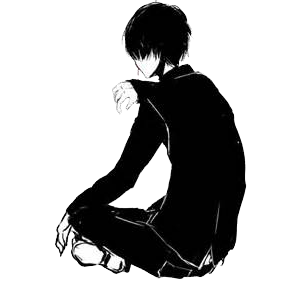- 在需要转移的服务器上下载和安装VisualSVN(服务端)以及Tortoise SVN(客户端),具体可以参照此教程
- 依照该教程进行服务器迁移,首先对原仓库进行备份
12svnadmin dump E:\svn\repos > repoback
首先报错拒绝访问,原因如该教程,所以不新建目标文件夹即可。
-
把dump得到的文件复制到需要转移的服务器上。
-
在需要转移的服务器上按照1的流程安装好软件后,在选好的位置新建一个目录:
12svnadmin create E:\svn\repos - 替换原来文件的authz文件,passwd文件,svnserve.conf文件等复制到当前目录下。
-
使用以下指令导入原数据库的数据:
12svnadmin load E:\svn\repos < repoback - 导入完成后,可以做一个启动SVN服务的bash文件,.bat为后缀,内容如下,双击后即可自动启动,这是教程:
12sc create svnservice binpath= "\"D:\Program Files\VisualSVN Server\bin\svnserve.exe\" --service -r D:\SVN\repos" displayname= "SVNService" depend= Tcpip start= auto
- 双击该bat文件,会在windows中生成对应的服务。win+R然后输入services.msc打开windows服务管理中心,找到svnservice这个服务,右键启动它,具体参照该链接的说明。(或者重启也行)
- 完成之后可以链接该svn发现还是报错,即:
12Error: Can't connect to host *.*.*.*': 由于连接方在一段时间后没有正确答复或连接的主机没有反应,连接尝试失败。
解决方法根据该链接:
- 服务器有没有运行,有没有打开相应端口,如果服务器是svnserve,检查有没有运行svnserve,有没有打开3690端口,如果服务器是apache,检查apahce是否运行,是否打开80端口,检查时可以在服务器运行netstat -na看看相应端口是否在LISTEN
- 防火墙开放相应3690端口,方法如下
- 在客户端用bash或gitbash测试是否可以连接服务器的相应端口:
telnet 10.92.13.4 3690
- 我连接成功,大功告成~